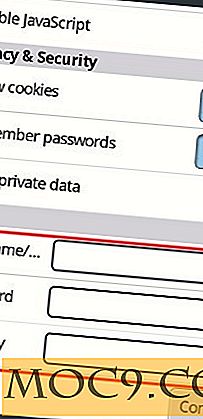5 wirklich coole Maus-Operationen, die Sie in Windows verwenden können
Wenn du die Maus beobachtest, denkst du vielleicht: "Sie hat zwei Knöpfe, manchmal ein Rad und einen Sensor, und das ist alles!" Zumindest in Windows, Rechtsklick, Ziehen, Zeigen und Doppelklick aren Das Einzige, was du mit deiner Maus machen kannst. Es gibt einige Operationen, die Ihnen helfen können, Zeit zu sparen und erweiterte Operationen wie das Öffnen neuer Tabs in Ihren Browsern, das Auswählen mehrerer Textabschnitte und das Auswählen von Text nach Spalten durchzuführen. In diesem Handbuch erfahren Sie, wie Sie all dies tun können, ohne sich zu sehr zu stressen.
1: Ziehen mit der rechten Maustaste
Wenn Sie mit der rechten Maustaste ein Symbol von einem Ordner in einen anderen ziehen, erhalten Sie ein Kontextmenü wie dieses:

Auf diese Weise können Sie schnell Kopien oder Verknüpfungen von Elementen erstellen, ohne dass Sie durch andere Rahmen springen müssen. Standardmäßig verschiebt Windows Dateien häufig von einem Ort zum anderen, wenn sie gezogen werden. Durch Ziehen mit der rechten Maustaste haben Sie mehr Optionen.
2: Öffnen Sie Links in neuen Tabs
Diese Art von Trick funktioniert nur, wenn Ihre Maus entweder drei Tasten oder ein Rad zwischen den beiden Tasten hat. Wenn Sie auf einen Link mit der mittleren Schaltfläche oder dem Rad klicken (indem Sie auf das Rad drücken), wird der Link automatisch in einem neuen Tab geöffnet. Dies funktioniert, wenn Sie Forschungsprojekte durchführen, die mit mehreren Quellen verknüpft sind und eine schnelle Überprüfung der Fakten durchführen möchten, ohne zwischen den Seiten hin- und herwechseln zu müssen und darauf zu warten, dass sie geladen werden. Dieser Trick funktioniert bei den meisten Browsern, funktioniert aber möglicherweise nicht in Browsern, die keine Registerkarten haben.
3: Wählen Sie Text Column-Wise
Wir können alle Texte horizontal auswählen, und es ist die nützlichste Art, Text normalerweise auszuwählen. Aber was ist, wenn Sie aus einem Code oder einer anderen Form von Text auswählen, der eine vertikale Auswahl erfordert? In Microsoft Word und anderen erweiterten Editoren können Sie die "Alt" -Taste gedrückt halten, während Sie die Maus durch den Text ziehen, um dieses Ergebnis zu erzielen:

Versuchen Sie, eine ausgewählte Textspalte zu kopieren und einzufügen. Sie werden feststellen, dass die Ergebnisse innerhalb der von Ihnen ausgewählten Werte liegen. Es ist ein cooler Trick, wenn Sie etwas aus Code einfügen möchten.
4: Wählen Sie mehrere Textblöcke aus
Wenn Sie mit "Strg" vertraut sind, während Sie durch die Windows Explorer-Oberfläche klicken und ziehen, sollten Sie das in Microsoft Word versuchen. Sie können tatsächlich mehrere separate Textabschnitte auswählen, beispielsweise:

Wenn Sie möchten, können Sie dies auf viele andere Dinge anwenden, wie zum Beispiel bestimmte Elemente aus Listen auf Websites auswählen. Einige Schnittstellen erlauben diese Art der Auswahl nicht, aber es ist cool, wenn sie es tun. Sie können Teile eines Dokuments, das Sie für wichtig halten, sammeln, sie mit diesem Trick entreißen und sie in ein anderes Dokument einfügen, das nur das enthält, was Sie für wichtig halten.
5: Finden Sie versteckte Dinge im Windows Explorer
Ihr Kontextmenü ist nur der Anfang einer Geschichte. Versuchen Sie "Shift" zu halten, während Sie mit der rechten Maustaste auf etwas wie Ihre Festplatte oder eine Datei klicken. Das "Senden an" -Menü wird viel größer und Sie erhalten mehr Optionen im Kontextmenü. Es ist ein netter Trick für diejenigen von Ihnen Windows Power User!
Hoffe, du hast es gemocht!
Wenn Sie neue Ideen und Tricks haben, die andere Leser nutzen könnten, lassen Sie es uns wissen, indem Sie unten kommentieren!